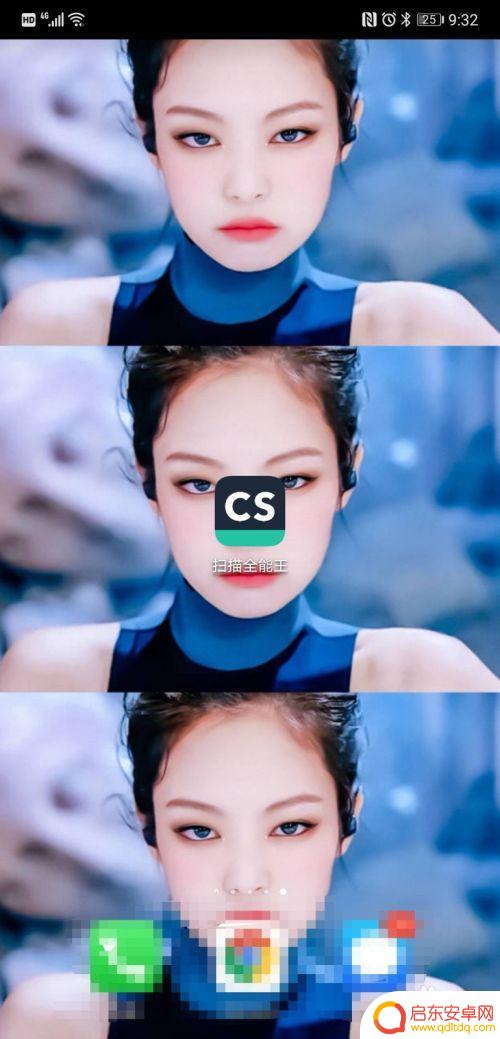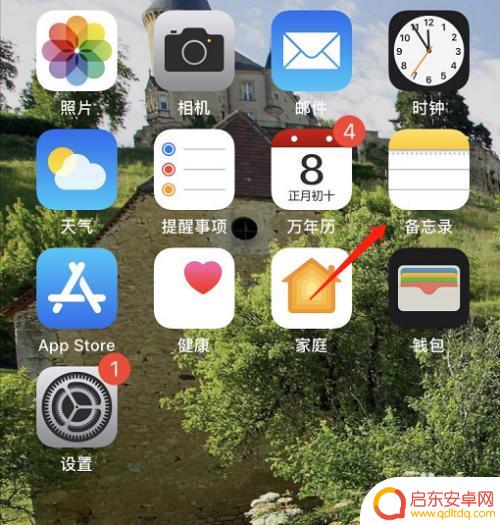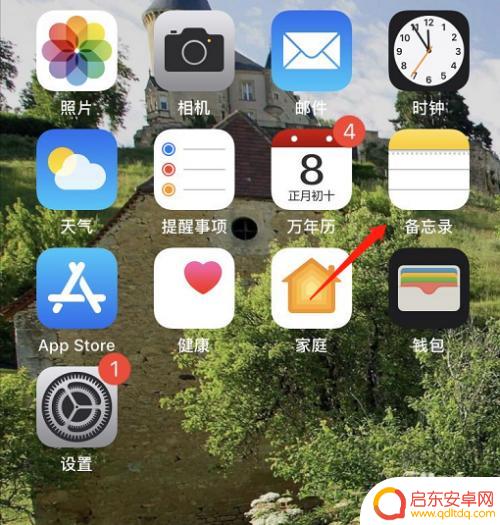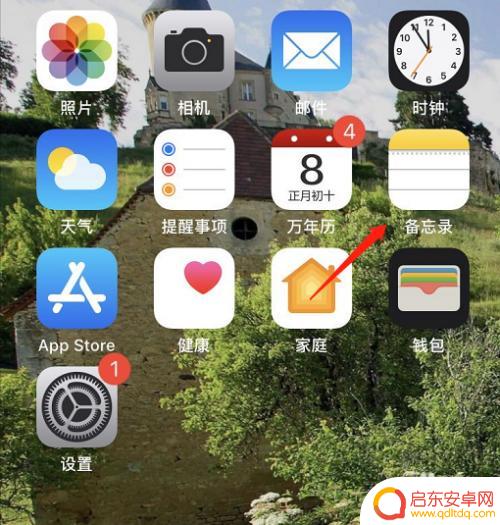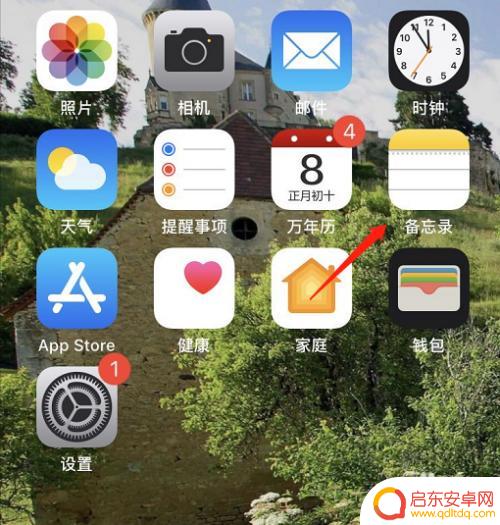手机文件怎么弄成pdf格式 手机扫描纸质文件转PDF教程
在日常生活中,我们经常会遇到需要将纸质文件转换成PDF格式的情况,而手机扫描纸质文件转换为PDF已经成为一种便捷且高效的方式,通过手机上的扫描App,我们可以轻松地将纸质文件扫描并保存为PDF文件,不仅能够节省时间,还能方便地进行文件的传输和分享。接下来让我们一起来了解如何使用手机将文件转换成PDF格式的方法。
手机扫描纸质文件转PDF教程
具体步骤:
1.首先手机上需要下载扫描全能王APP,如果是苹果手机。是自带扫描功能的,可惜我是华为的安卓手机。
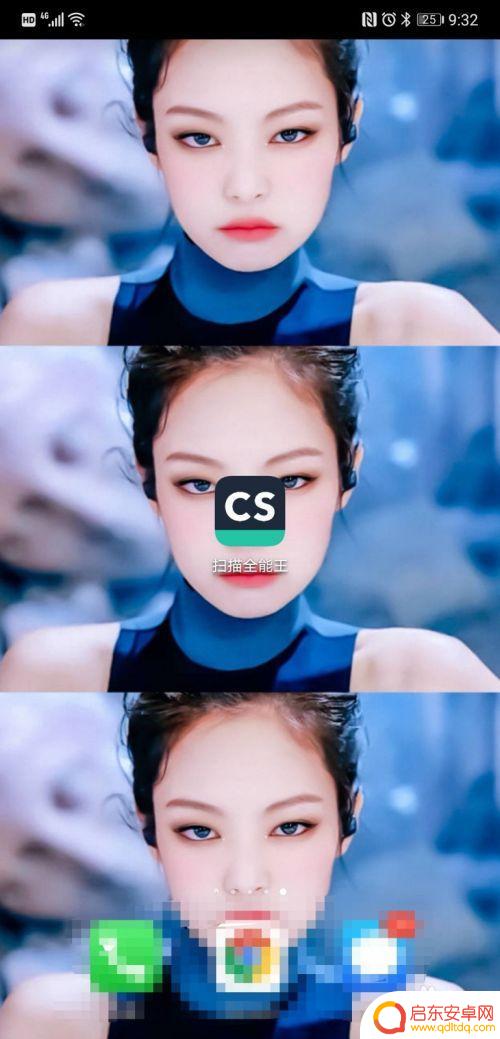
2.进入到主页面之后可以看到,右下角有一个相机的按钮,点击一下。
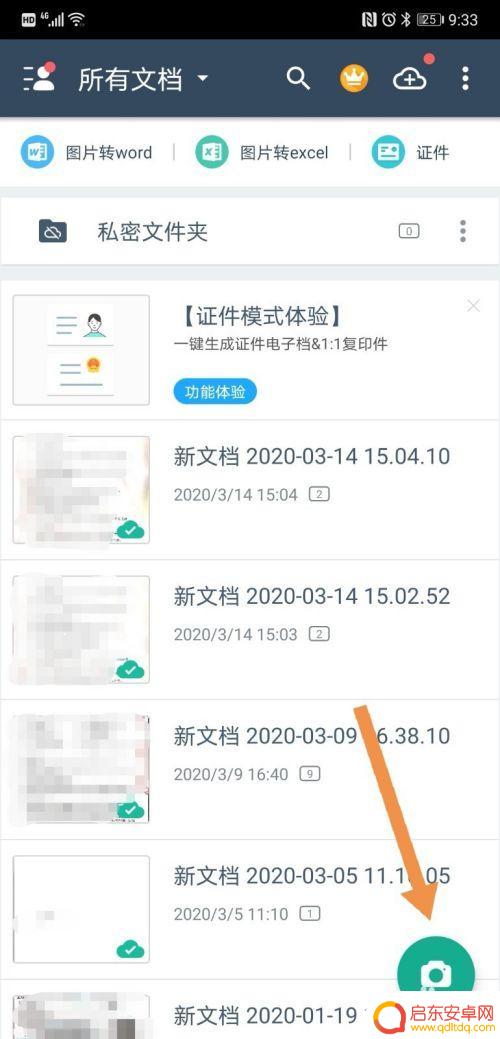
3.然后拍照的窗口对准你想要扫描的文件,图片我随便找了个白底的文件测试的。
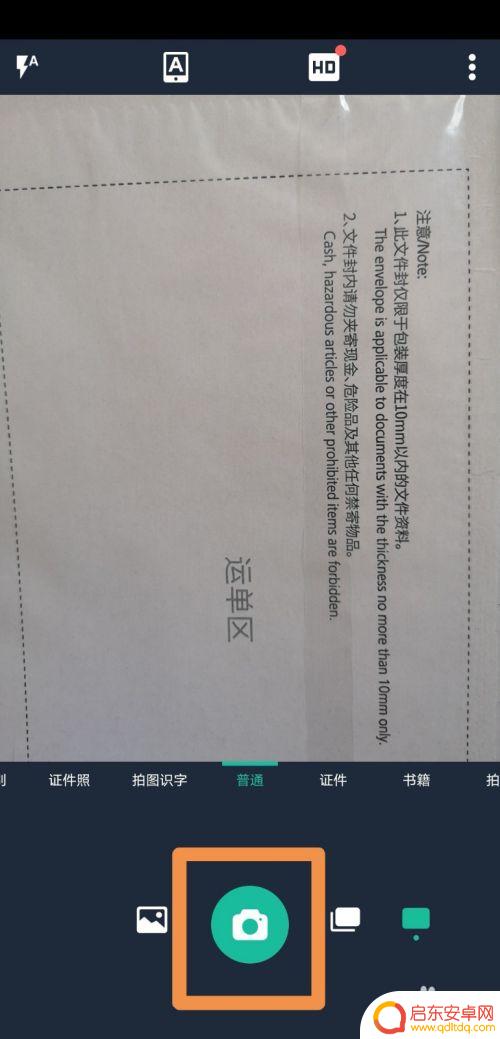
4.点击拍照的按钮之后,页面会锁定你拍照的文件。自动删掉旁边不需要的背景,所以拍照的时候一定要对准文件,把文件的全部内容都扫描进去。然后点击右下角的小箭头。
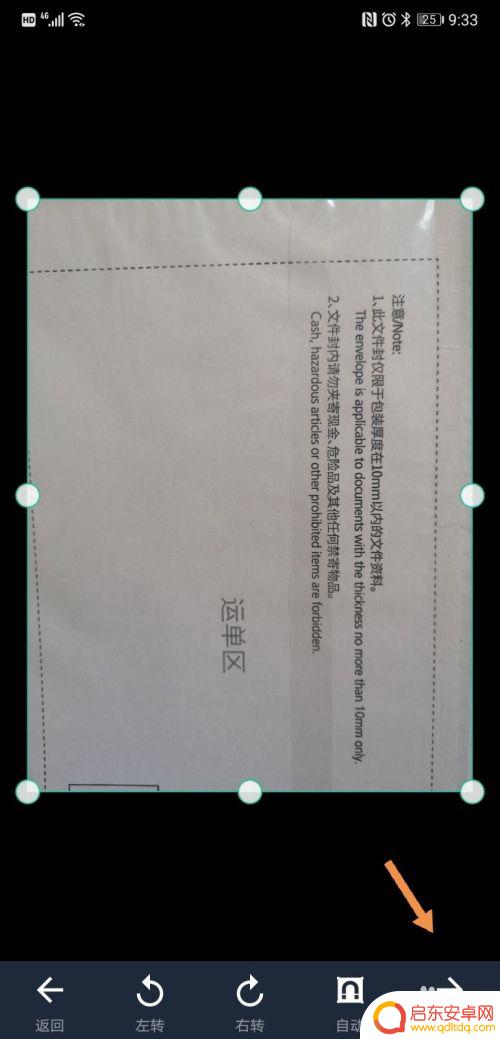
5.页面可以看到文件已经是图片形式的了,文字清晰,点击右下角的“√”。
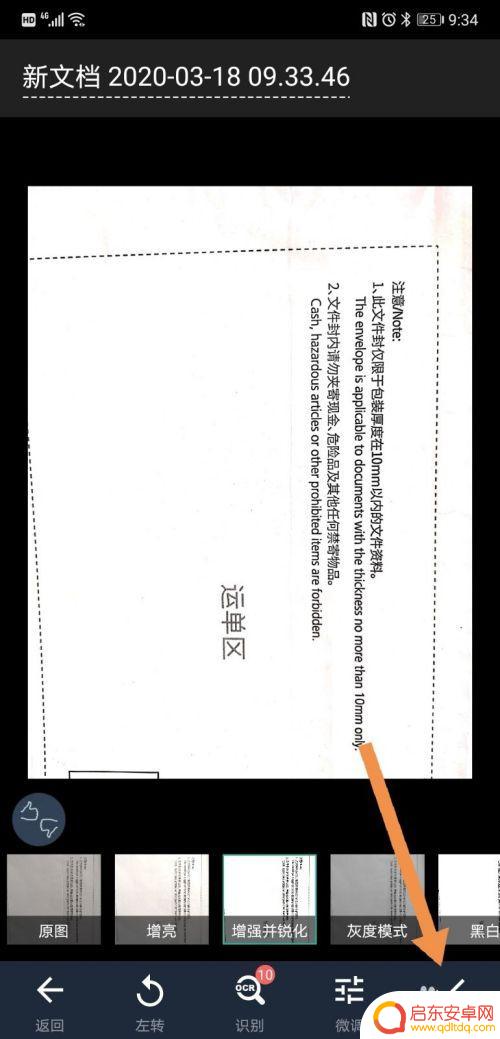
6.文档就生成了,这个时候点击“分享”。
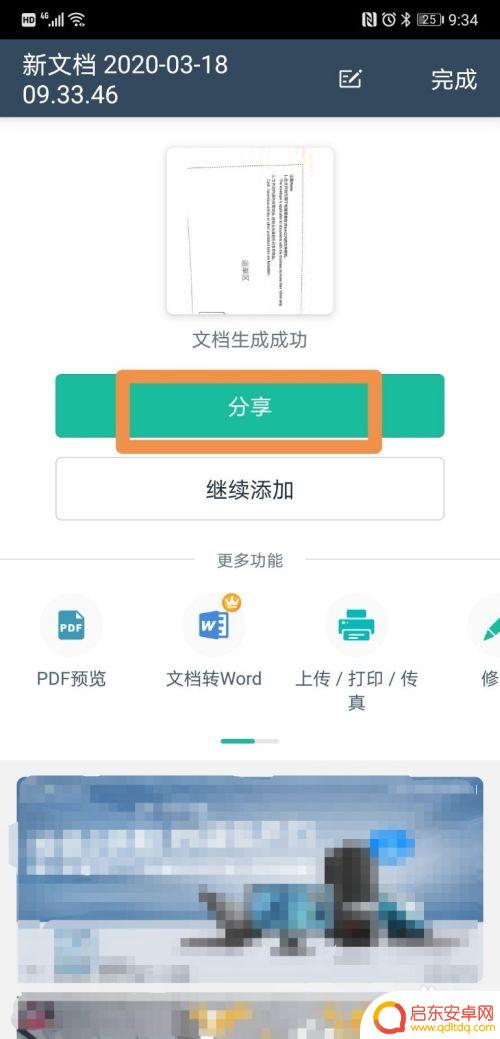
7.点击“分享”之后页面会出现各种分享的途径,需要PDF文件格式,直接选择PDF。
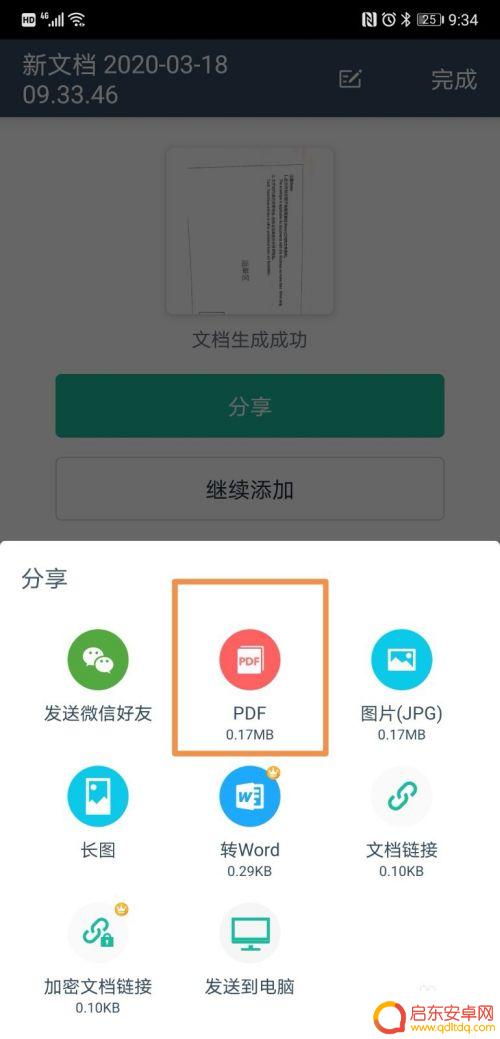
8.PDF文档已经形成,但是唯一的瑕疵就是有水印。如果想要把水印去除,要开头“扫描全能王”的VIP,如果文件很重要,建议开通一下,不是太重要的,保留水印也没关系的。然后点击右上角的“分享”。
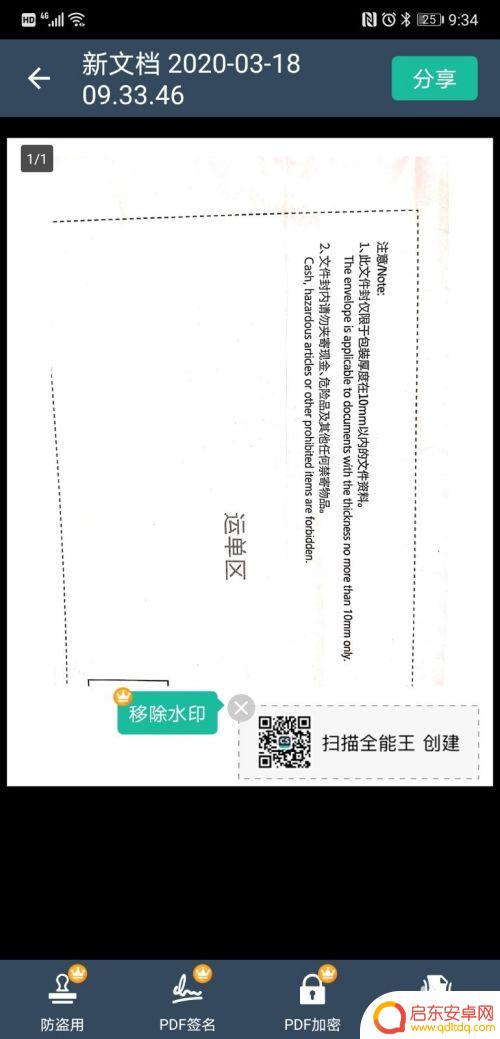
9.页面就出现了分享PDF文件的途径,如果想要发给领导,直接选择微信发给他就可以了。
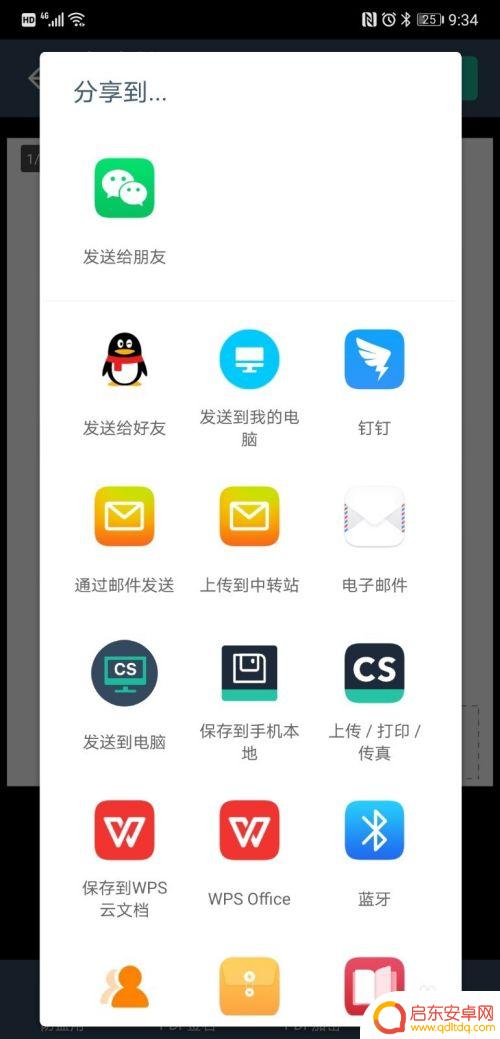
以上是将手机文件转换为PDF格式的完整步骤,如果你也遇到同样的情况,就按照我的方法来处理吧,希望对大家有所帮助。
相关教程
-
手机怎么更改扫描件格式 手机扫描纸质文件转PDF教程
在现代社会中,手机已经成为我们生活中不可或缺的一部分,除了通讯和娱乐功能外,手机还可以方便地进行一系列办公操作,如扫描纸质文件并转换为PDF格式。这项功...
-
怎么扫描纸质文件成电子版苹果手机 苹果手机文件扫描转pdf教程
在现如今数字化的时代,纸质文件的转换成电子版已经成为一种常见的需求,对于拥有苹果手机的用户来说,将纸质文件扫描并转换为PDF格式是一项非常便捷的操作。苹果手机提供了一款强大而易...
-
苹果手机文档扫描转换成电子版 苹果手机如何将文件扫描转为pdf
苹果手机具有强大的文档扫描功能,可以将纸质文件快速、方便地转换为电子版,通过使用手机上的扫描应用程序,用户可以轻松地将纸质文件扫描成高质量的PDF格式,并进行保存或分享。这种便...
-
苹果手机如何扫描图片变成pdf 苹果手机如何使用扫描功能转化文件为pdf
在日常生活中,我们经常会遇到需要将纸质文件转化为电子文档的情况,而苹果手机提供了便捷的扫描功能,可以帮助用户快速将纸质文件扫描成PDF格式。通过简单的操作,用户只需打开相机应用...
-
手机如何扫描纸质文件为电子版pdf 安卓手机扫描文件转换成PDF的步骤
如今,手机已成为我们生活中不可或缺的一部分,除了可以打电话、上网、拍照等功能外,手机还可以将纸质文件快速转换为电子版PDF,尤其是安卓手机,...
-
苹果手机里怎么扫描文件 苹果手机如何将扫描的文件转为pdf
苹果手机拥有强大的扫描功能,让我们可以轻松地将纸质文件转换为电子文档,通过内置的文件扫描工具,用户可以快速捕捉并整理需要保存或分享的文件。而将扫描的文件转为PDF格式更是简单易...
-
手机access怎么使用 手机怎么使用access
随着科技的不断发展,手机已经成为我们日常生活中必不可少的一部分,而手机access作为一种便捷的工具,更是受到了越来越多人的青睐。手机access怎么使用呢?如何让我们的手机更...
-
手机如何接上蓝牙耳机 蓝牙耳机与手机配对步骤
随着技术的不断升级,蓝牙耳机已经成为了我们生活中不可或缺的配件之一,对于初次使用蓝牙耳机的人来说,如何将蓝牙耳机与手机配对成了一个让人头疼的问题。事实上只要按照简单的步骤进行操...
-
华为手机小灯泡怎么关闭 华为手机桌面滑动时的灯泡怎么关掉
华为手机的小灯泡功能是一项非常实用的功能,它可以在我们使用手机时提供方便,在一些场景下,比如我们在晚上使用手机时,小灯泡可能会对我们的视觉造成一定的干扰。如何关闭华为手机的小灯...
-
苹果手机微信按住怎么设置 苹果手机微信语音话没说完就发出怎么办
在使用苹果手机微信时,有时候我们可能会遇到一些问题,比如在语音聊天时话没说完就不小心发出去了,这时候该怎么办呢?苹果手机微信提供了很方便的设置功能,可以帮助我们解决这个问题,下...